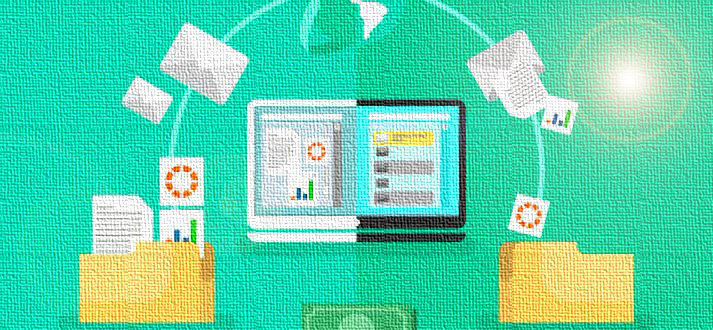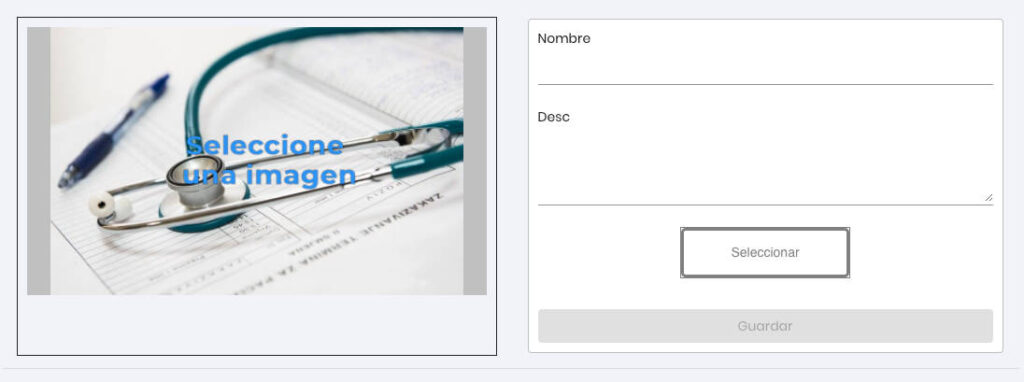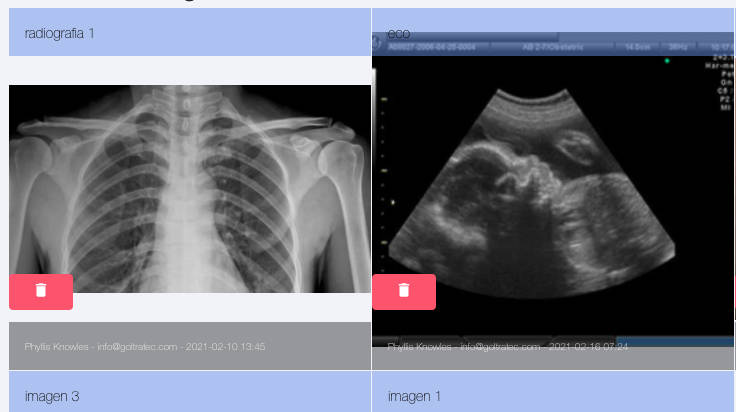Desde la versión 1.1.3 es posible, además de imágenes, añadir cualquier otro tipo de ficheros en la ficha del paciente. De esa forma la gestión documental de los pacientes (pdf, word, excel, etc…) se centraliza y simplifica. ¿Encuentras una manera más fácil de acceder a los ficheros historial médico del paciente?
- Para añadir un fichero a un paciente es tan sencillo como acceder a la ficha del paciente e ir a la pestaña «documentos».
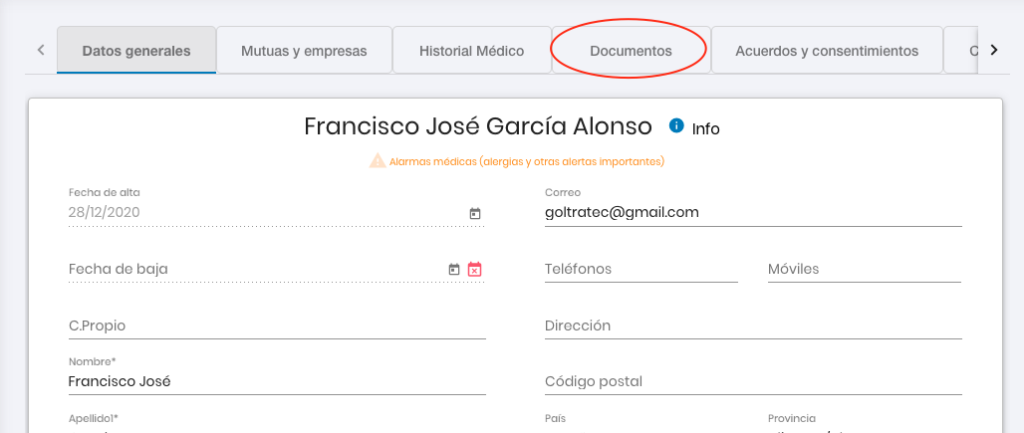
- Una vez estás en la pestaña documentos verás que hay dos sub-pestañas, una para las imágenes y otra para los ficheros. Tenemos que pulsar en la de ficheros.
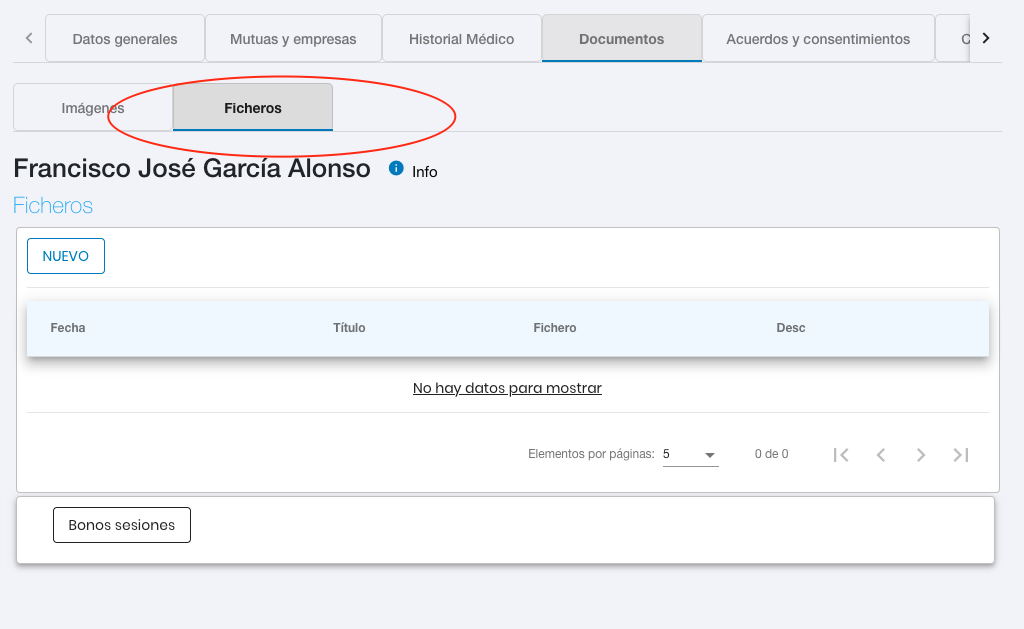
- En este apartado veremos todos los ficheros de ese paciente o podemos añadir uno nuevo o editar los existentes. Para crear uno nuevo simplemente pulsamos el botón «nuevo» y cumplimentamos los campos del formulario.
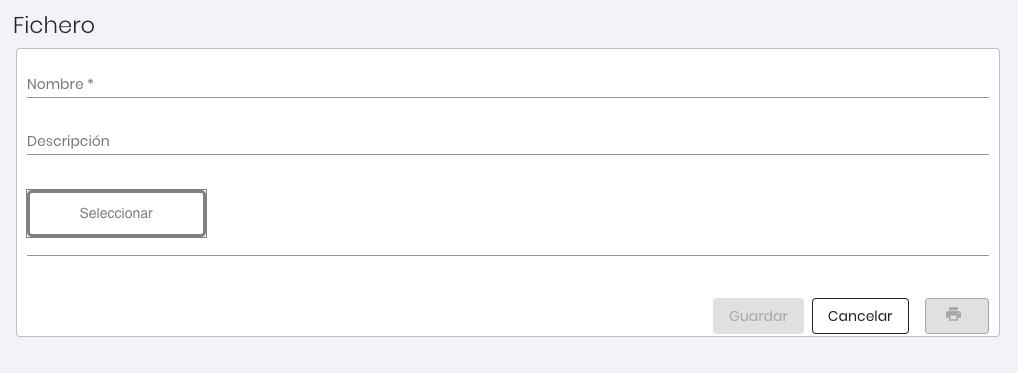
- Una vez cumplimentamos el formulario, pulsamos guardar y veremos nuestro fichero en el listado.
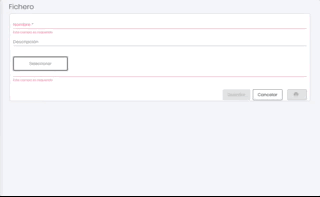
- Si queremos ver algún fichero subido previamente, solo tenemos que pulsar sobre el icono de la impresora.
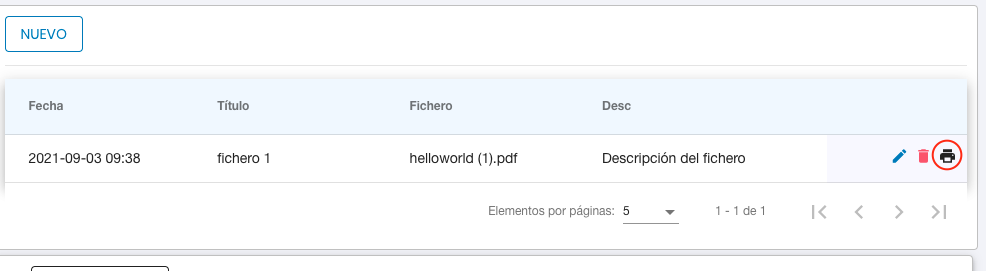
La única limitación es que un fichero de no debe ser mayor de 20 Mb, pero podéis subir cualquier tipo de fichero.
Como veis, muy sencillo de usar y muy útil. ¡Accede a los ficheros historial médico del paciente de forma fácil con INCEME! Os dejamos también enlace a la guía completa de uso de la aplicación de gestión para clínicas Inceme.